

SWELLで表をつくったけど、いちばん上のセルに色をつけられない・・・
どうやるの?



このような疑問にお答えします。
本記事の内容
- 表のつくりかた
- 表に色をつける方法
このような内容をお伝えしていきます。
テーブルブロックを呼び出しても色のつけ方がわからず悩んでました・・・
表のスタイルでは色がついているんですが、テーブルブロックを表示すると色がつかない。
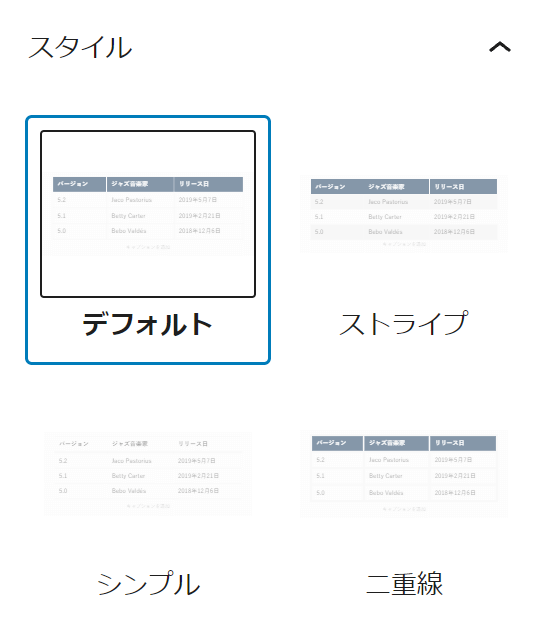
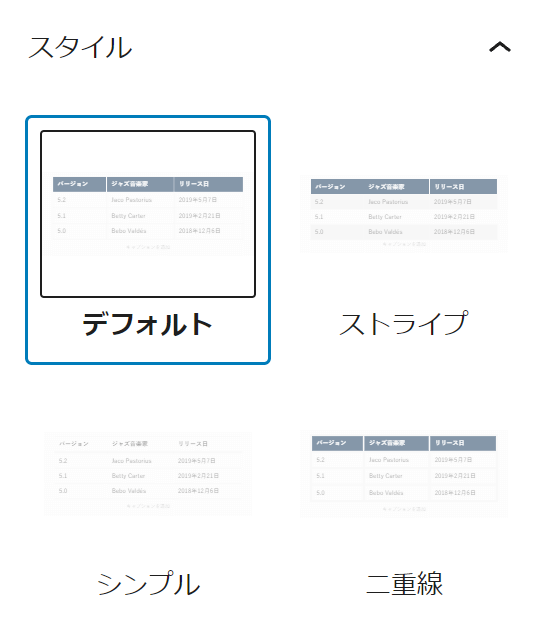
デフォルトを選んでもセルに色がつかない
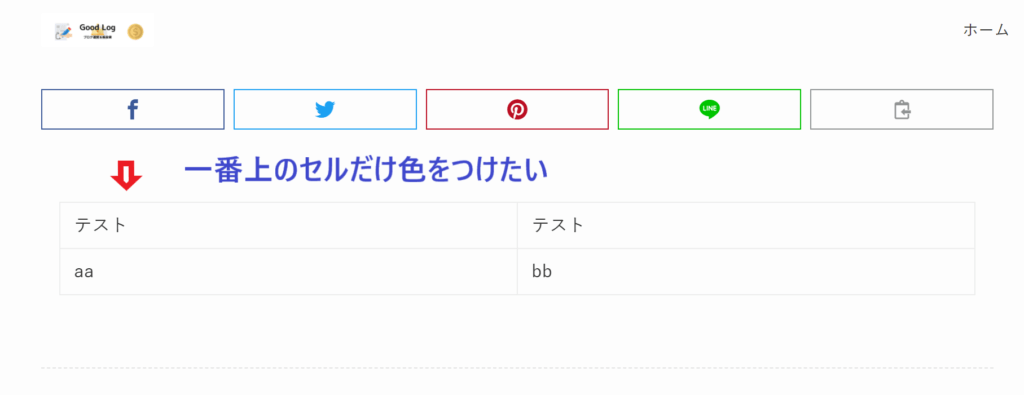
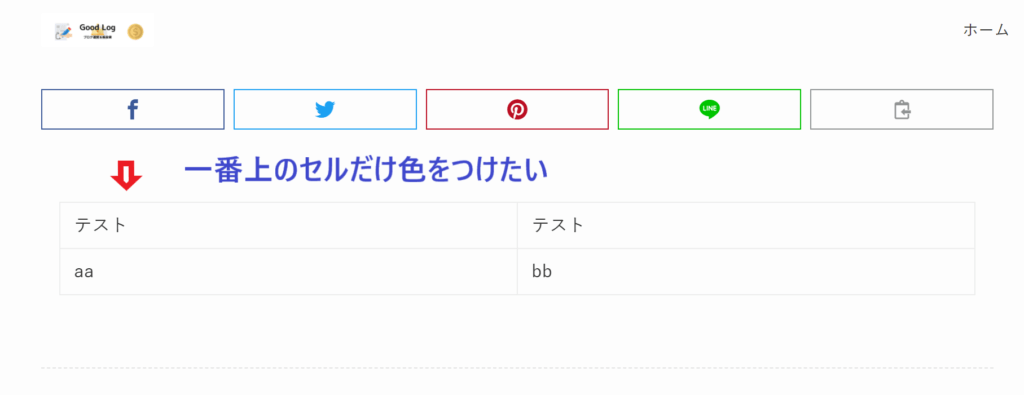
色のつけ方がようやくわかったので紹介します。
わかってしまえば、本当に初歩的なことなので、さらっと読み進めてくださいね!
目次
表(テーブルブロック)の色のつけ方


表のつくり方 ~ 色のつけ方
①:テーブルを選択しカラム数、行数を決める
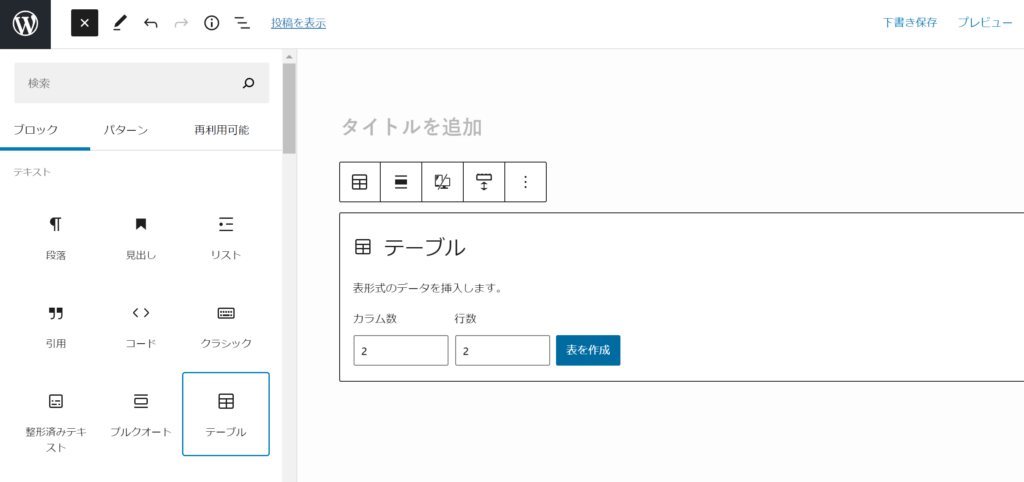
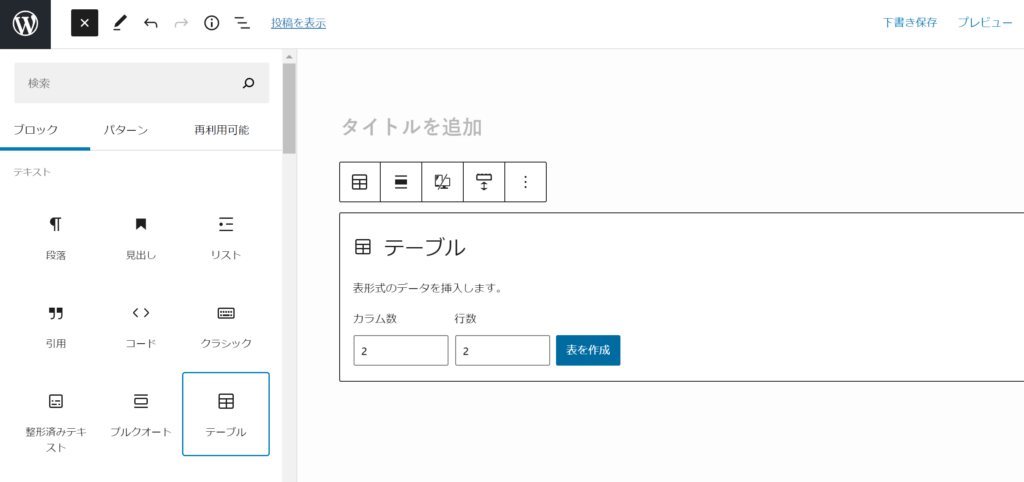
②:設定 ⇒ ブロック ⇒ スタイル ⇒ デフォルト
ヘッダーに色がついているスタイルを選択。
ここでは例として、デフォルトを選択しています。
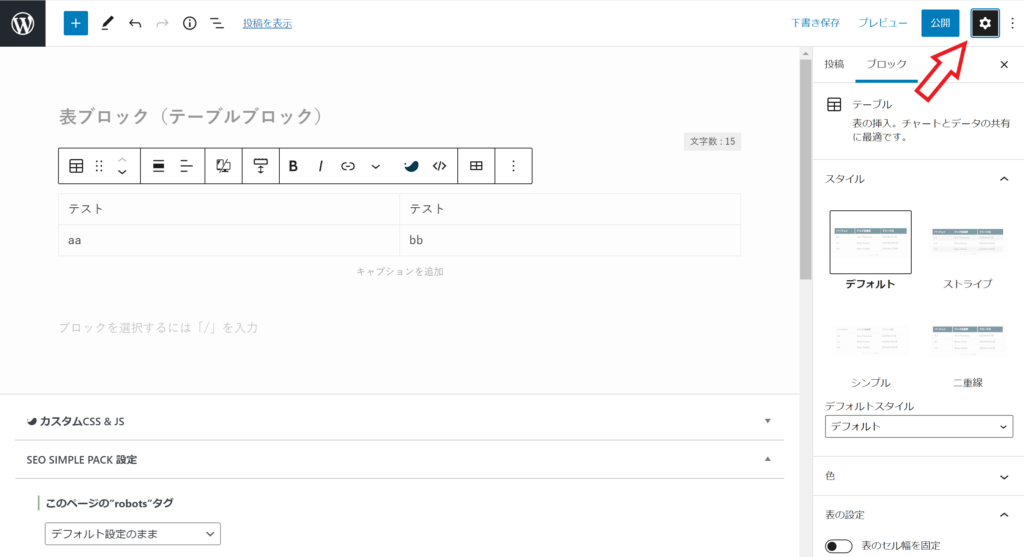
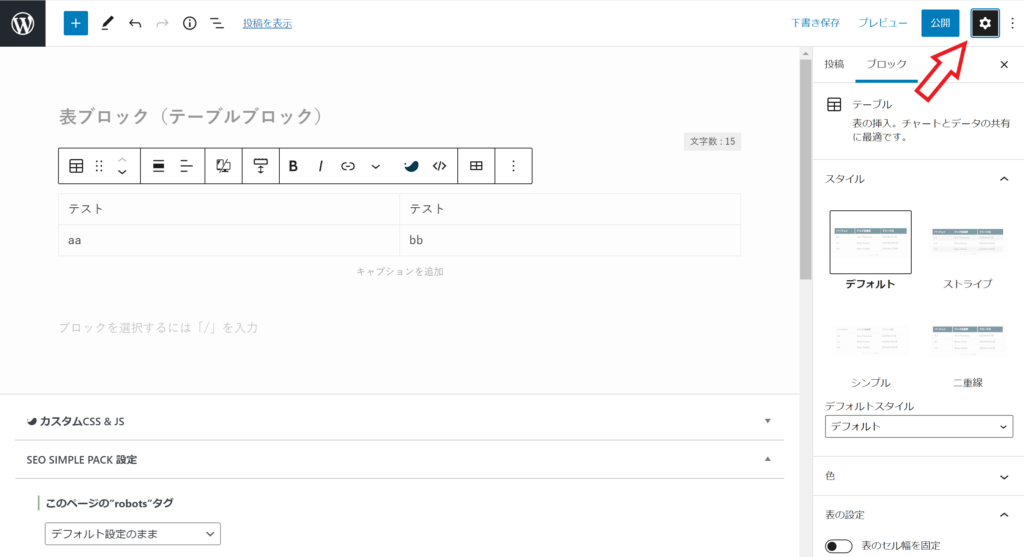
③:表の設定 ⇒ ヘッダーセクション ⇒ 選択しON
ヘッダーセクションをONにすると色がついたヘッダーラベルが表示されます。
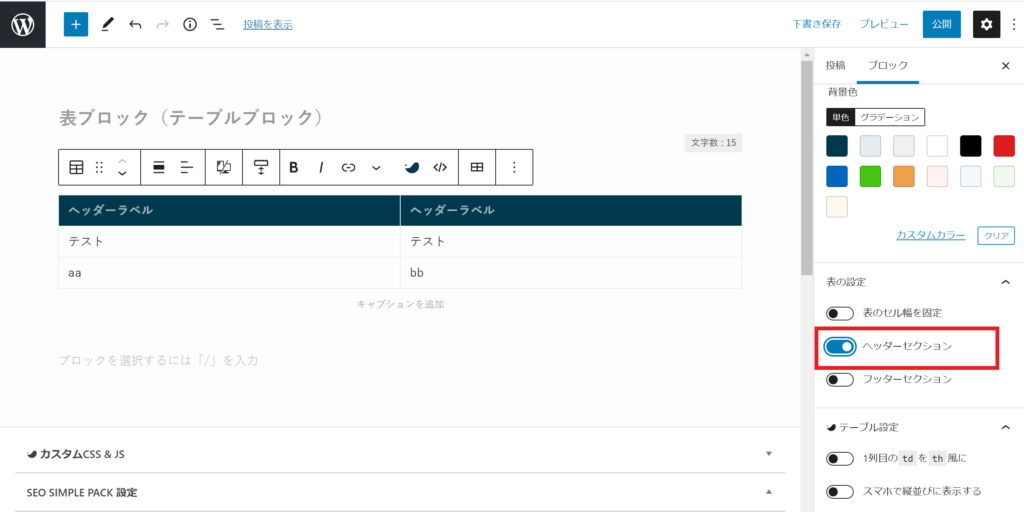
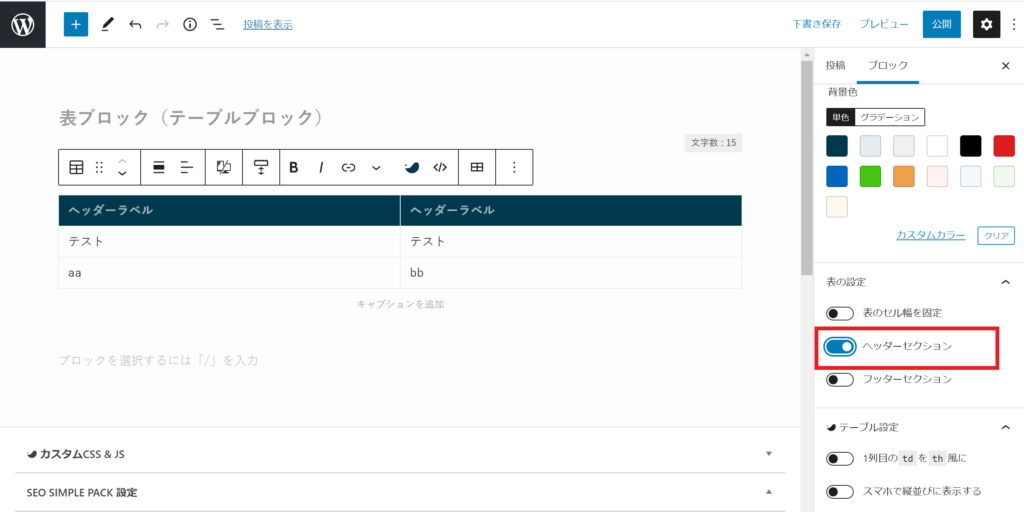
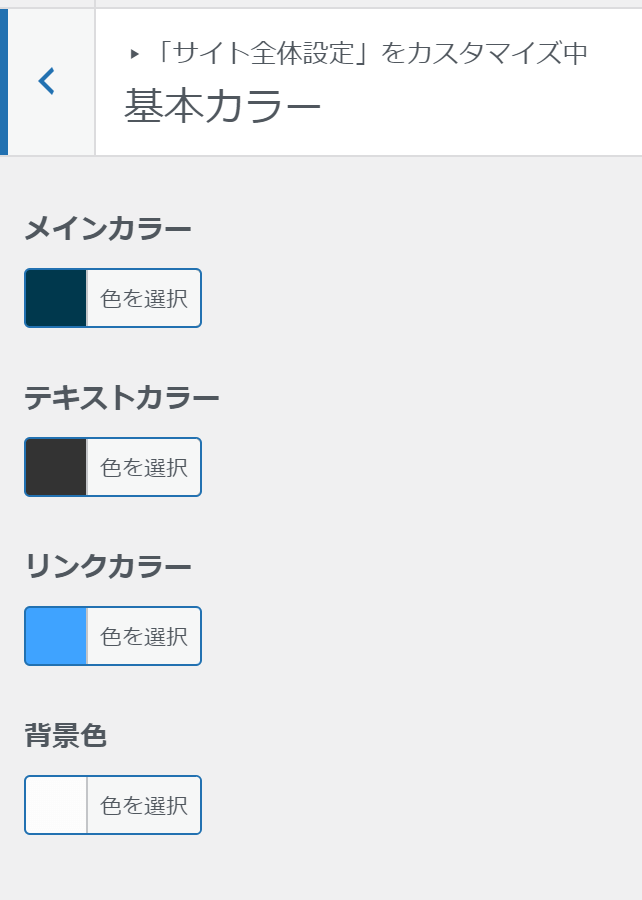
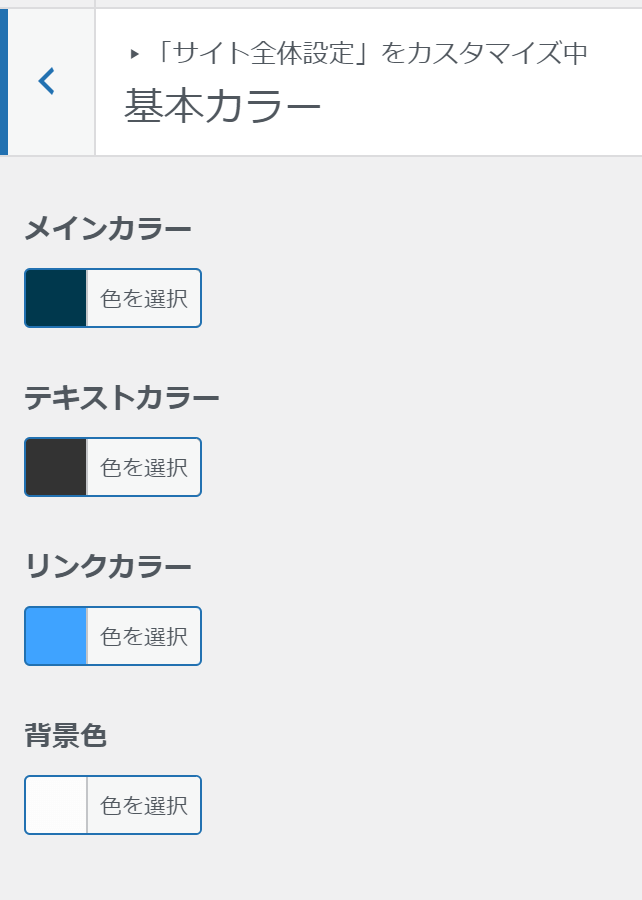
このような手順で簡単にできちゃいます!
SWELLで表の色をつける方法 まとめ
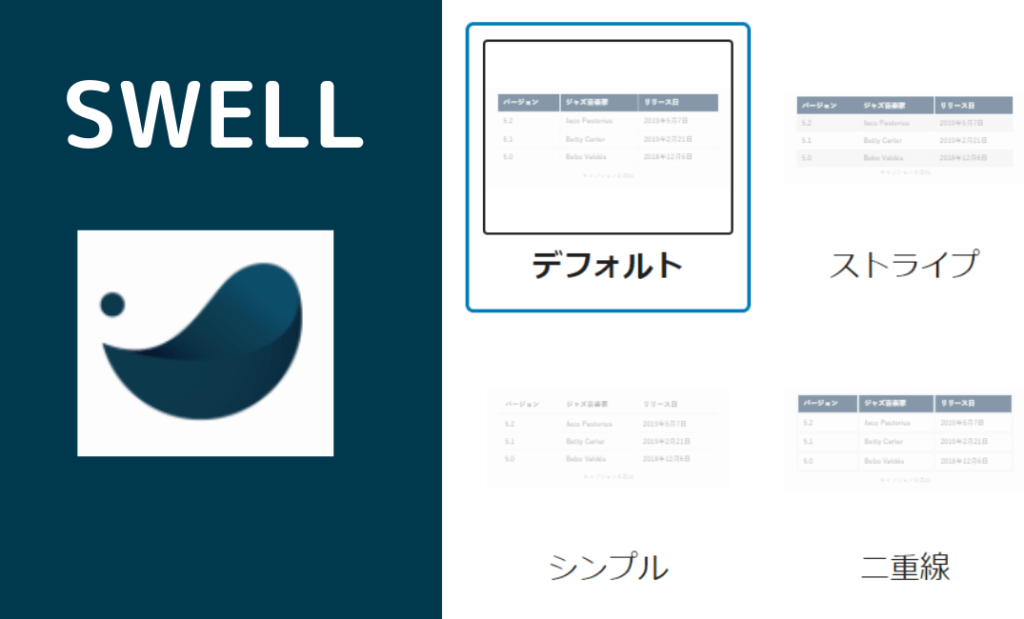
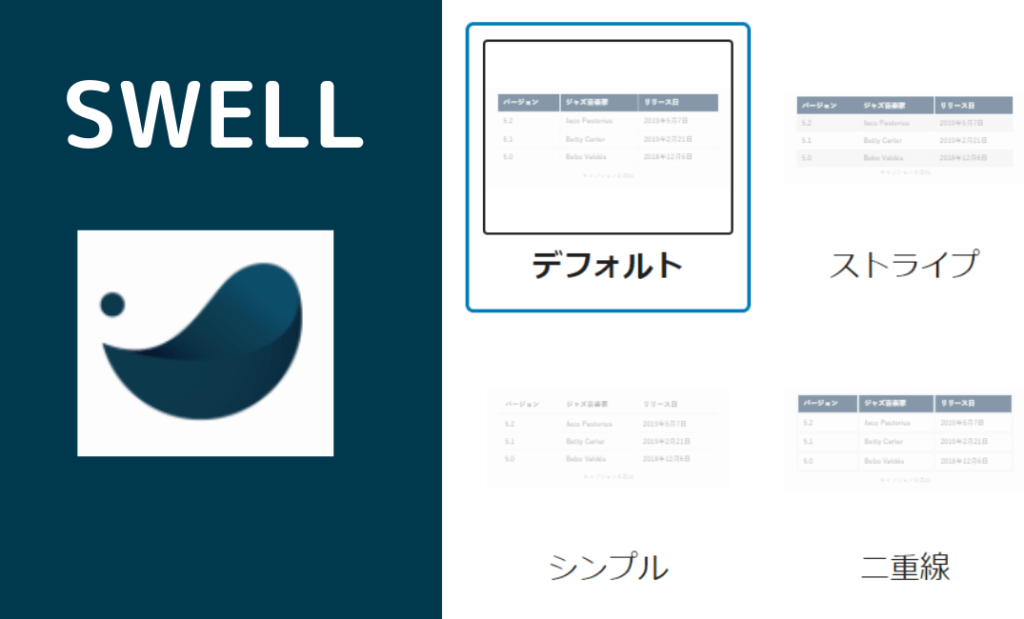
SWELLで表の色をつける方法まとめです。
色をつけるには、「ヘッダーセクションをON」にするだけ。
わかれば簡単なことですね!
わからなくて困っているひとの参考になればうれしいです。
それではまた。
あわせて読みたい




今なら無料!Audibleで聴けるおすすめビジネス書10選
AmazonのオーディオブックサービスAudible(オーディブル)、試したことありますか? もし「まだ」なら、今が絶好のチャンス!30日間の無料体験を使えば、なんとビジネ…
あわせて読みたい




【初心者でもわかる】SWELLを使った正直レビュー|メリット・デメリットを全部公開!
ブログを始めたいけど、どのテーマを使えば使えばいいの?有料テーマの「SWELL」が気になるけど、本当に買う価値があるの? こんな悩みを持っている方へ、実際にSWELLを…














